如何初始化硬盘
化硬盘是计算机维护和数据管理中的一个重要步骤,无论是在安装新硬盘、更换旧硬盘还是进行系统重装时,以下是如何初始化硬盘的详细指南:

准备工作
在进行硬盘初始化之前,请确保您已经备份了所有重要数据,因为此过程将删除硬盘上的所有数据,您需要准备以下工具和资源:
- 操作系统安装介质(如USB启动盘或光盘)
- 管理员权限
- 磁盘管理工具(如Windows中的“磁盘管理”或Linux中的
fdisk)
进入BIOS/UEFI设置
- 重启电脑并按下指定的键(通常是F2、F10、F12或Delete)进入BIOS/UEFI设置。
- 在BIOS/UEFI界面中,找到并选择“Boot”或“启动”选项卡。
- 确保您的安装介质被设置为首选启动设备。
- 保存更改并退出BIOS/UEFI设置。
使用磁盘管理工具初始化硬盘
Windows系统
- 打开磁盘管理工具:
- 右键点击“开始”按钮,选择“磁盘管理”。
- 或者按Win + R键,输入
diskmgmt.msc并回车。
- 选择要初始化的硬盘:
- 在磁盘管理窗口中,找到您要初始化的硬盘。
- 如果硬盘未被识别,可能需要先执行分区操作。
- 初始化硬盘:
- 右键点击硬盘,选择“初始化磁盘”。
- 在弹出的对话框中,选择“MBR”或“GPT”(根据您的需求)。
- 点击“确定”完成初始化。
Linux系统
- 打开终端。
- 使用fdisk命令:
sudo fdisk /dev/sdX
其中
/dev/sdX是您的硬盘设备名称。
- 选择
n来创建新分区,然后按照提示选择分区类型(主分区或扩展分区)、分区号和分区大小。 - 选择
t来修改分区类型,将分区类型设置为83(Linux文件系统)。 - 选择
w来写入更改并退出fdisk。 - 格式化分区:
sudo mkfs.ext4 /dev/sdX1
其中
/dev/sdX1是您的分区设备名称。
安装操作系统
- 重新启动电脑并从安装介质启动。
- 按照操作系统安装向导的指示进行操作,包括选择语言、键盘布局等。
- 当到达分区步骤时,选择“新建分区表”并继续。
- 根据提示创建新的分区并分配驱动器号。
- 完成剩余的安装步骤,包括设置用户账户和密码等。
相关问答FAQs
Q1: 为什么需要初始化硬盘? A1: 初始化硬盘是为了准备硬盘以供操作系统使用,它涉及创建分区表和格式化分区,以便存储操作系统文件和其他数据,在某些情况下,如更换硬盘或重新安装操作系统时,也需要初始化硬盘。
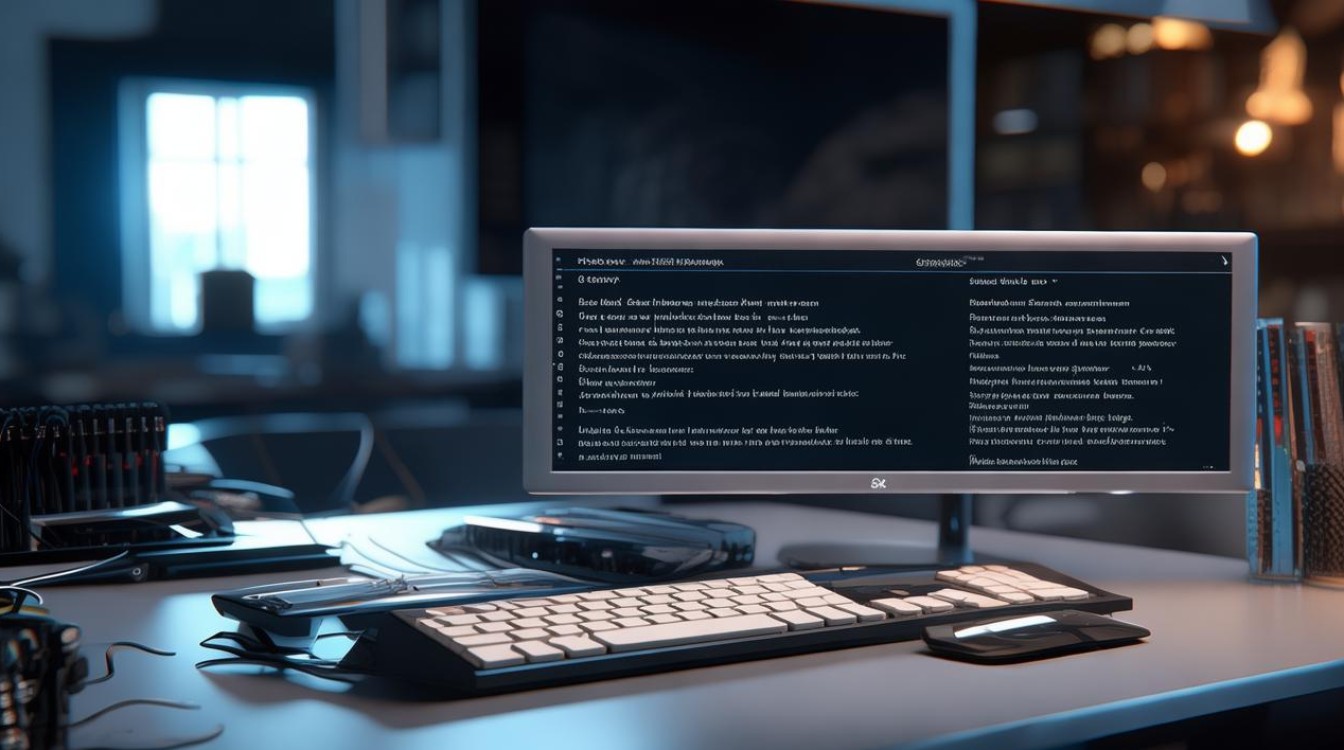
Q2: 初始化硬盘会丢失数据吗? A2: 是的,初始化硬盘的过程会删除硬盘上的所有数据。
版权声明:本文由 芯智百科 发布,如需转载请注明出处。







 冀ICP备2021017634号-12
冀ICP备2021017634号-12
 冀公网安备13062802000114号
冀公网安备13062802000114号